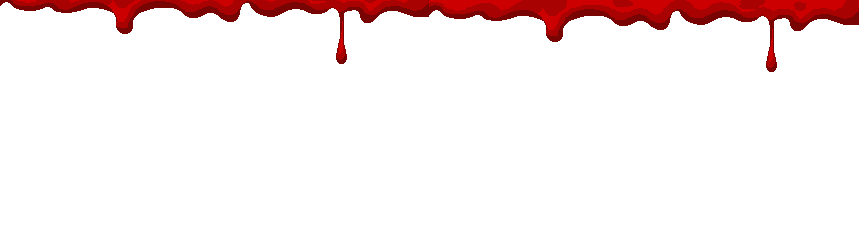1.
Per prima cosa se si vuole utilizzare il bot
bisogna controllare che su Facebook la navigazione protetta sia disattivata
2.se è attivata cliccare su “MODIFICA” togliere la
spunta da “Naviga
in Facebook con una connessione protetta (https) quando possibile” e salvare le
modifiche 3.
Una volta scaricato il bot sul pc vi si crea sul
desktop l’icona
(Per chi ha Windows XP deve solo cliccare 2 volte
sull’icona, mentre chi ha Windows 7 deve cliccarci con il tasto destro del
mouse e scegliere “ESEGUI COME AMMINISTRATORE”)
4....
Una volta
entrati nel bot vi consiglio di metterlo a tutto schermo
Bisogna far attenzione se
l’Autorun è attivato perché se non lo è si deve cliccare su start per far
partire il bot.
6
vi appare
questa schermata…
non si deve far altro che inserire il login come per accedere a
Facebook …
ed attendere........
Alla fine del caricamento della barra invece che
entrare nel gioco vi apparirà una schermata
(tipo questa ma è differente per ogni versione di bot)
7.
Lasciate caricare e sulla destra vi appariranno delle
scritte :
Il bot ha finito di caricare quando scrive “BOT HAS
FINISHED WORK”
Se cliccando su
un plugin si ha la schermata bianca e non ci fa vedere cosa c’è dentro basta
aggiornare con il tasto:
Per poter
attivare o disattivare i vari plugin (in genere si fa la prima volta o se si
decide di non utilizzare per un po’ una funzione o di riutilizzarne una)
bisogna entrare dentro PLUGIN MANAGER : Basta
selezionare quello che ci interessa e cliccare sul tasto verde “ACTIVATE” o
“DEACTIVATE”
I plugin che sono “fissi” (quelli diciamo
che servono sempre) sono:
·
GAME INFO (Info sul nostro regno) QUI NON DOBBIAMO FARE NIENTE
·
KINGDOM (Gestisce il nostro regno)
SPUNTA su DO NOT kill Beasties
Le altre voci sono facoltative e riguardano quello che vogliamo che il bot faccia nel nostro regno:es. Pescare (Fish), Annaffiare le piante (Water), Nutrire gli animali, piantare, rivitalizzare o raccogliere colture, raccogliere dai reali, raccogliere dalle case, raccogliere dagli edifici di supporto etc … (tutte quelle cose che facciamo dal gioco normalmente) Qui soprattutto NON dobbiamo mettere la spunta accanto a Disable Plugin! (Pause! Will skip Kingdom Plugin until this is Unchecked!)
(questa spunta serve infatti per disabilitare questa schermata e farla saltare mentre lavora il bot) Come in tutte le schermate per salvare le modifiche che abbiamo fatto bisogna cliccare su…
Se l’elenco dei
vicini ci appare con alcuni nomi o tutti (la prima volta) come qui sotto con
Need Update” la prima cosa da fare è aggiornare
l’elenco dei vicini
si clicca su Save setting....si torna sul menù principale
MAIN a si fa partie il bot con START
Sul lato destro
inizia uno per uno ad aggiornare tutti i nomi
Una volta finito scrive sempre “BOT HAS FINISHED WORK” (se non c’è nessun’altra spunta
dopo l’aggiornamento vicini si ferm
Per quanto riguarda la prima parte le cose importanti
che si possono scegliere sono :
a e non inizia a visitare i vicini)
Spunta
“Check for maximum Nobility-Level” (NON CURA I REALI A LIVELLO 10)
1.
Il bot visita tutti i vicini INDISTINTAMENTE
Mettere la
spunta su “Select from n° Neighbors below?” + selezionare tutti i nomi (se si seleziona il primo
dell’elenco, si tiene premuto il tasto Maiusc (sopra Ctrl) con la barra
laterale si va alla fine dell’elenco e si seleziona l’ultimo cliccandolo con il
tasto sx del mouse vengono in automatico evidenziati tutti)
2.
Il bot visita solo i nomi che c’interessano
Mettere la
spunta su “Select from n° Neighbors below?” + selezionare tutti i nomi che vogliamo visitare in
quel momento (i nomi che rimangono senza selezione vengono saltati)
3.
Il bot visita tutti i vicini escludendo quelli che non
visitano il nostro regno da più di tot ore
Mettere la
spunta su “Select from n° Neighbors below?”
+ selezionare tutti i nomi + la spunta su “Skip
Neighbor when his last tendi s more than (n° ore) hours ago”
4.
Il bot visita solo i vicini dov’è attiva la festa
Mettere solo
la spunta su “Visit only Neighbor Kingdoms where a
Party is Active”
5.
Il bot visita solo i vicini dov’è si è assunti nei
reali
Mettere solo
la spunta su “Visit only Neighbor Kingdoms where you
are a Crewmember”
6.
Il bot visita solo i vicini alleati
Mettere solo la spunta su “Visit
allied Neighbor Kingdoms only”
Per far effettuare ultimi 3 NON bisogna mettere la
spunta su “Select from n° Neighbors
below?”
Per quanto
riguarda la seconda parte vediamo il primo pezzetto
Qui possiamo scegliere quali azioni fare come ultima
scelta (quindi dopo i reali le accelerazioni etc)
Actions
spunta “Enable to use the maximum available Action on one Tendfunction” e
spunta quelle che interessano
1.
Uccidere bestie – Kill Beasties (meglio di no se non
si vuole rischiare il linciaggio)
2.
Pescare – Fish
3.
Colpire le rocce – Mine rocks
4.
Tagliare gli Alberi - Chop trees(non sono tutti
d’accordo quindi meglio evitare)
5.
Innaffiare – Water (da gemma d’ambra e
zampogne…raramente)
6.
Togliere Erba – Clear grass (da sputi d’orco)
7.
Curare i fiori – Tend flowers (da cera d’api e miele)
8.
Togliere legni e radici - (da sputi d’orco e larve)
Per scegliere quali sono le cose più principali da fare dai vicini invece è
qui:
1. Spunta Collect
Nobility (ANY Raccoglie da tutti i reali nei quali si è assunti dal
vicino) con l’aggiornamento del
2013 si può raccogliere anche dal Maniero Tedesco
2. Spunta Crafting
Actions + Accelerate (ANY Accelera tutti gli edifici di produzione x es.
cucine, botteghe, studi etc… del vicino senza raccogliere altrimenti bisogna
spuntare anche “COLLECT”)
3. Spunta
Resource/Support + Accelerate (ANY Accelera tutti gli edifici di supporto
produzione x es. mulini, fornai, fonderie etc… del vicino senza raccogliere
altrimenti bisogna spuntare anche “COLLECT”)
4. Spunta Collect
Houses (ANY se si vuole raccogliere dalle case, in genere meglio di no)
5. Spunta Crops
Actions + Accelerate (ANY Accelera tutte le colture del vicino senza
raccogliere altrimenti bisogna spuntare anche “HARVEST”) + Unwither se si vuole
rivitalizzare le colture marcite
6. Spunta Animal
Actions (ANY + FEED se si vogliono nutrire tutti gli animali) + Non Adults only
per nutrire solo quelli piccoli o giovani + GROOM se ci si vuole solo occupare
di un animale quando è già nutrito
Cliccando su
Show/ Change Tendorder, invece, si apre una tendina e possiamo scegliere con
che ordine di priorità possiamo effettuare le azioni dai vicini…
per cambiarne
l’ordine basta selezionarne uno e poi cliccare sulla freccetta verso l’alto o
verso il basso.
Ogni volta che
aggiungiamo un nuovo vicino controlliamo sempre che il bot lo aggiorni in
automatico, se in fondo alla lista vediamo che c’è qualche “Need Update”
proviamo a visitarlo almeno una volta a mano, a volte si risolve così…altrimenti
rifacciamo l’aggiornamento lista mettendo la spunta su “Update neighbors list”
prima di far partire il bot…
Se si mette la spunta su “Autoskip Neighbors when last Visit less than (n° ore) ago” il bot salta tutti i vicini già visitati da noi nelle ultime 24 h (può essere utile nel caso per qualche motivo durante le visite il bot si blocca e ricomincia da capo)
Se si mette la spunta su “Autoskip Neighbors when last Visit less than (n° ore) ago” il bot salta tutti i vicini già visitati da noi nelle ultime 24 h (può essere utile nel caso per qualche motivo durante le visite il bot si blocca e ricomincia da capo)
Le ultime due spunte del primo riquadro servono a far fermare il bot se
viene raggiunto il limite massimo di punti reputazione (100) o di Polvere
Alchemica (50) (per evitare questo basta
acquistare qualche turbo creazione o vendere un po’ di polvere alchemica prima
di far partire il bot)
Nel secondo riquadro invece ci chiede cosa vogliamo fare alla fine
dell’ultima visita
1.
Fermarsi - Auto-Pause? / 2. Aggiornamento automatico
della lista vicini –Auto-Update?
Mettendo la spunta su “Create
Memberlist and Status Output of your Nobility on Bot Start” ci viene fornito un grosso aiuto sulla
gestione dei reali nel nostro regno e delle persone che abbiamo assunto
all’interno… Nella prima parte di avvio del bot (subito dopo il login) vengono
caricati tutti i nomi dei
vicini assunti nel nostro regno, dove sono assunti
e da quanto tempo non curano il reale… Per es:
Possiamo
controllare da qui il nostro elenco di vicini assunti oppure andare su modifica
à seleziona tutto à modifica àcopia …. Apriamo un
documento word àincolla à cliccando sul tasto  e su ok (alla schermata che si apre) con word
possiamo metterli in ordine alfabetico per facilitarci la ricerca
e su ok (alla schermata che si apre) con word
possiamo metterli in ordine alfabetico per facilitarci la ricerca
dei
vicini.
A questo punto si toglie la spunta su Disable Plugin! (Pause! Will skip Kingdom Plugin until this is Unchecked!) per attivare il plugin e poi dopo le modifiche bisogna sempre salvare con
A questo punto si toglie la spunta su Disable Plugin! (Pause! Will skip Kingdom Plugin until this is Unchecked!) per attivare il plugin e poi dopo le modifiche bisogna sempre salvare con
NON IMPORTANTI (ma utili) sono gli
altri plugin
NEIGHBORDELETER
Si usa per poter eliminare i vicini direttamente
dal bot
Per poter eliminare un vicino in particolare basta
selezionare il nome, mettere la spunta su “Check to
activate deleting selected Neighbors on next Run”, togliere la spunta su Disable Plugin! (Pause! Will skip Kingdom Plugin until this is Unchecked!) per attivare il
plugin
poi salvare con save setting
Al successivo
avvio del bot si attiverà momentaneamente questo plugin…per sicurezza quando
non ci serve meglio disabilitarlo o disattivarlo proprio da PluginManager